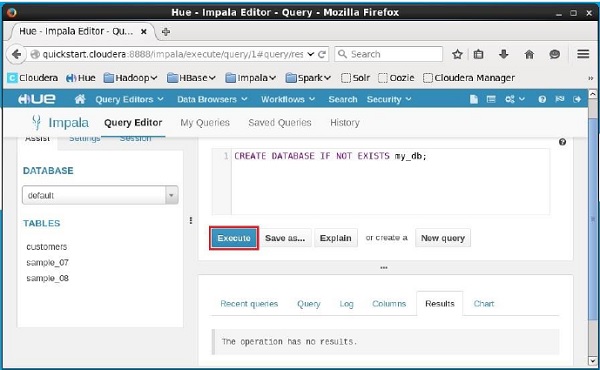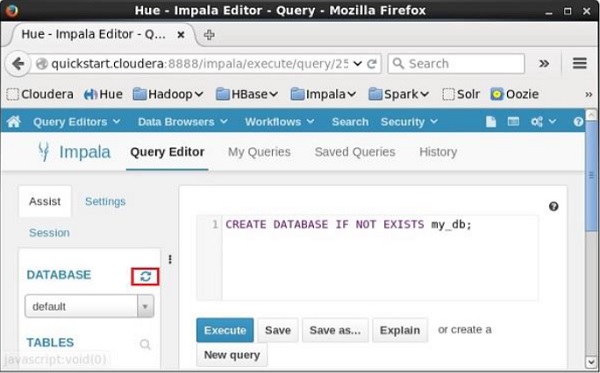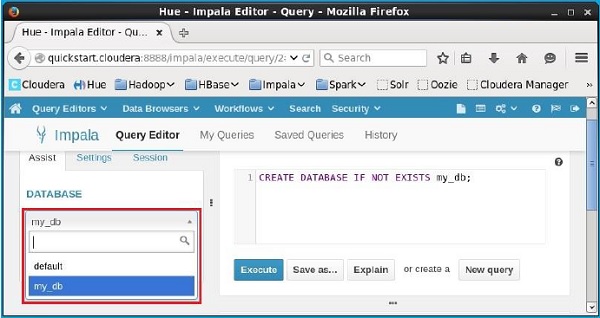В Impala база данных — это конструкция, которая содержит связанные таблицы, представления и функции в своих пространствах имен. Он представлен в виде дерева каталогов в HDFS; он содержит таблицы разделов и файлы данных. В этой главе объясняется, как создать базу данных в Impala.
CREATE DATABASE Заявление
Оператор CREATE DATABASE используется для создания новой базы данных в Impala.
Синтаксис
Ниже приводится синтаксис оператора CREATE DATABASE .
CREATE DATABASE IF NOT EXISTS database_name;
Здесь IF NOT EXISTS является необязательным предложением. Если мы используем это предложение, база данных с заданным именем создается, только если не существует базы данных с таким именем.
пример
Ниже приведен пример оператора create database . В этом примере мы создали базу данных с именем my_database.
[quickstart.cloudera:21000] > CREATE DATABASE IF NOT EXISTS my_database;
Выполнив вышеуказанный запрос в cloudera impala-shell , вы получите следующий вывод.
Query: create DATABASE my_database Fetched 0 row(s) in 0.21s
верификация
Запрос SHOW DATABASES предоставляет список баз данных в Impala, поэтому вы можете проверить, создана ли база данных, используя инструкцию SHOW DATABASES. Здесь вы можете наблюдать недавно созданную базу данных my_db в списке.
[quickstart.cloudera:21000] > show databases; Query: show databases +-----------------------------------------------+ | name | +-----------------------------------------------+ | _impala_builtins | | default | | my_db | +-----------------------------------------------+ Fetched 3 row(s) in 0.20s [quickstart.cloudera:21000] >
Hdfs Path
Чтобы создать базу данных в файловой системе HDFS, вам необходимо указать место, где будет создана база данных.
CREATE DATABASE IF NOT EXISTS database_name LOCATION hdfs_path;
Создание базы данных с использованием браузера Hue
Откройте редактор запросов Impala и введите в него оператор CREATE DATABASE . После этого нажмите кнопку «Выполнить», как показано на следующем снимке экрана.
После выполнения запроса аккуратно переместите курсор в верхнюю часть выпадающего меню, и вы увидите символ обновления. Если щелкнуть символ обновления, список баз данных будет обновлен и к нему будут применены последние изменения.
верификация
Щелкните раскрывающийся список под заголовком БАЗА ДАННЫХ в левой части редактора. Там вы можете увидеть список баз данных в системе. Здесь вы можете наблюдать недавно созданную базу данных my_db, как показано ниже.
Если вы внимательно наблюдаете, вы можете видеть только одну базу данных, т.е. my_db в списке вместе с базой данных по умолчанию.